Raspberry pi 3 технические характеристики. Операционная система в Raspberry
Как-то совсем внезапно вышла третья версия Raspberry Pi.
Я её взял, да и купил.
Коротко - вещь! Пишу обзор частично прямо с неё, производительность очень приятная и не вызывает острого желания перетыкать клаву-мышку в мой основной, довольно неплохой ПК Core i5 4,5GHz с SSD.
Не коротко - прошу под кат.
Куплена плата была импульсивно, после продолжительных страданий в попытке как-то пользоваться Orange Pi One. Но сама идея заинтересовала, хотя и практических применений для себя пока не особо вижу, это не Ардуино, которое позволило собрать пару мечт времен детства. Но обучение новому - это тоже весело.
А тут вот Raspberry Pi 3 выкатили, которая обязана работать образцово, ибо является популяризатором самой идеи ARM-платок. Ну и купил, не смотря на высоковатую цену (а в общем-то, Raspberry Pi 2 где-то за столько и продавалась, по обещанным $35 её не особо купишь).
На Orange Pi One крест тоже не ставлю, на днях обещают новую версию Armbian с поддержкой драйвера видеоядра. Но поглядим. Пока же всё плохо.
Спецификации новой модели:
SoC:
Broadcom BCM2837
CPU:
4× ARM Cortex-A53, 1.2GHz
GPU:
Broadcom VideoCore IV
RAM:
1GB LPDDR2 (900 MHz)
Сеть:
10/100 Ethernet, 2.4GHz 802.11n wireless
Bluetooth:
Bluetooth 4.1 Classic, Bluetooth Low Energy
Накопитель:
microSD
GPIO:
40-pin
Порты:
HDMI, 3.5mm аудио-видео, 4× USB 2.0, Ethernet, Camera Serial Interface (CSI), Display Serial Interface (DSI)
Как видим, отличие от модели 2 - новый процессор 64 бита, беспроводная сеть и Bluetooth. Неплохо.
Механические размеры идентичны модели 2, все корпуса подойдут.
Бенчмарки на Линуксах гонять не умею, так что вот вам выдержки из официального журнала.
Процессор:
3D графика:
Производительность GPIO:
Потребление энергии.
Вот это проверил легко, подключением через Доктора. Не врут:
Рассмотрим железо
Итак. Купил в чешском интернет-магазине, доставили в Прагу из Чешских Будеёвиц (родина Budweiser, да) на следующий день. Люблю я чешскую почту.Запаковали нормально, родная коробочка обмотана пупыркой и уложена в еще одну транспортировочную коробку. Хотя это и излишне, мне даже 2,5" жесткие диски в бумажном конверте (!) доходили нормально.

Внутри сама платка в антистатическом пакетике и скучный листок о сертификации.

Коробка почти аналогична по размерам коробке от Orange Pi.

Да и сами платки сопоставимы по размерам.

Вот он, новый процессор Broadcom BCM2837:

USB реализованы встроенным хабом, что не очень хорошо. На нем же висит и проводная сеть.

С нижней стороны у нас вход питания (удобный micro-USB, а не убогий соосный коннектор), полноразмерный HDMI, комбинированный аналоговый аудио-видео выход в виде джека 3,5мм.

Справа 4 USB порта и 10/100 мегабит проводная сеть.

Снизу единственная микросхема оперативной памяти, объемом 1Гб. Хотелось бы видеть 2Гб, но если честно, я так и не смог забить память до свопа при реальном использовании.
Память не греется, радиатор снизу платы нам не понадобится.

Тут же слот microSD.

«Стекляшка» сверху - наш новый беспроводной адаптер.

Микроскопическая антенна сверху платы.
Но уровень сигнала нормальный, сопоставим со смартфоном, скажем.

После включения я обрадовался тому, что процессор особо не греется. Но радовался недолго, при интенсивной нагрузке температура бодро полезла вверх, пальцем трогать стало некомфортно. Вздохнул, пошарился в ящике с радиодеталями и налепил небольшой алюминиевый радиатор. В дальнейшем нагреть проц выше 71 градуса не вышло.

Софт
Операционная система ставится просто до безобразия.Качаем образ, пишем программой .

, я выбрал основную, поддерживаемую производителем - Raspbian. Она достаточно симпатично выглядит, стабильна и поддерживает все основные функции. Кроме Bluetooth - пока честно анонсировано, что он еще не поддерживается, плата совсем новая.
После загрузки системы открываем консоль и создаем пароль для root:
sudo passwd
Далее настроим систему.
sudo raspi-config

Тут нас интересуют пункты:
1 - расширяет раздел на всю карточку памяти.
5 - можно настроить язык и раскладки клавиатуры. Я оставил английский.
9 - отключаем overscan (черные поля на мониторе), выбираем распределение оперативной памяти под GPU, включаем шину I2C для подключения сенсоров.
Далее обновляем пакеты:
sudo apt-get update
sudo apt-get upgrade
После настройки, перезагружаемся. Скорее всего, всё будет работать нормально, Малинка умная и сама подбирает нужное разрешение монитора по HDMI.
Собственно, и всё. Система готова к работе.
Работает всё отлично, окошки перетаскиваются без лагов и лесенкок, как было на Orange Pi.
Памяти тоже достаточно. 5 вкладок в браузере с кучей графики и встроенный Minecraft в окне - вообще без проблем. Почти половина оперативки свободна.
(Minecraft не скриншотится почему-то. Но он там есть. :3)
По ощущениям, конечно, не современная система с SSD, а что-то уровня маломощных Core2 с жестким диском, или BayTrail на eMMC. Но пользоваться в качестве десктопа реально можно, ничего критичного.
Запускал Quake III, работает идеально на максимальных настройках, ~90FPS.
Из коробки мы также имеем неплохой браузер с аппаратным ускорением видео. YouTube играется без проблем.
Однако мне привычнее Firefox, так что накатил его форк Iceweasel.
sudo apt-get install iceweasel
Видео аппаратно не декодирует, YouTube смотрибелен до 480p. Зато все плагины от Windows версии отлично работают.
Потестим пропускную способность сети.
С проводной всё нормально:
А вот Wi-Fi выдает как-то маловато:
Не знаю, почему. Плату и роутер крутил и так, и эдак - разницы нет.
Думаю, причиной является некоторая сырость софта. Так-то адаптер n-стандарта.
Что касается проигрывания видео - всё стандартно для ARM и аппаратных декодеров.
Всё играется, кроме h264hi10p - аниме традиционно в пролёте, софтовый декодер такое осилить не может. Но нормальных людей это волновать не должно, да.
На удивление, из коробки нет плеера, который бы играл файлы по обычному двойному клику.
Есть консольный omxplayer, но такое юзабилити за гранью моего понимания.
Для более-менее комфортного просмотра видео нужно установить Kodi:
Но это не «плеер по клику», а оболочка-медиацентр.
В принципе, ничего страшного. Зато играет всё отлично: субтитры, дорожки переключаются.
GIPO и радиогубительство
Конечно, такое покупают не как замену десктопу, а для всяких классных вещей, которые на PC делать нельзя или не рационально.Потыкаем в GPIO!
Для начала, подключу датчик давления-температуры BMP180. Он на 3,3 вольта, потому подключается совсем напрямую.

Устанавливаем софт:
sudo apt-get install python-smbus sudo apt-get install i2c-tools
Сканируем шину I2C:
sudo i2cdetect -y 1

У меня там не только BMP180 (об этом далее), но суть в том, что должны увидеться адреса устройств. BMP180 это 0x77. Если видится - отлично.
Далее используем библиотеку от Adafruit:
sudo apt-get update sudo apt-get install git build-essential python-dev python-smbus git clone https://github.com/adafruit/Adafruit_Python_BMP.git cd Adafruit_Python_BMP sudo python setup.py install
И запускаем:
cd examples sudo python simpletest.py

Работает! Не сложнее Ардуины.
Далее подключим по I2C LCD-дисплей, например.
Тут внимание: Raspberry Pi не дружит с напряжением 5 вольт, дисплей и прочие устройства 5 вольт надо подключить через конвертер уровня логики.
Копеечная штука на Али:

Легким движением руки копипастим пример от Adafruit в :
import smbus import time import Adafruit_BMP.BMP085 as BMP085 from time import sleep, strftime from datetime import datetime sensor = BMP085.BMP085() # Define some device parameters I2C_ADDR = 0x3f # I2C device address LCD_WIDTH = 20 # Maximum characters per line # Define some device constants LCD_CHR = 1 # Mode - Sending data LCD_CMD = 0 # Mode - Sending command LCD_LINE_1 = 0x80 # LCD RAM address for the 1st line LCD_LINE_2 = 0xC0 # LCD RAM address for the 2nd line LCD_LINE_3 = 0x94 # LCD RAM address for the 3rd line LCD_LINE_4 = 0xD4 # LCD RAM address for the 4th line LCD_BACKLIGHT = 0x08 # On #LCD_BACKLIGHT = 0x00 # Off ENABLE = 0b00000100 # Enable bit # Timing constants E_PULSE = 0.0005 E_DELAY = 0.0005 #Open I2C interface #bus = smbus.SMBus(0) # Rev 1 Pi uses 0 bus = smbus.SMBus(1) # Rev 2 Pi uses 1 def lcd_init(): # Initialise display lcd_byte(0x33,LCD_CMD) # 110011 Initialise lcd_byte(0x32,LCD_CMD) # 110010 Initialise lcd_byte(0x06,LCD_CMD) # 000110 Cursor move direction lcd_byte(0x0C,LCD_CMD) # 001100 Display On,Cursor Off, Blink Off lcd_byte(0x28,LCD_CMD) # 101000 Data length, number of lines, font size lcd_byte(0x01,LCD_CMD) # 000001 Clear display time.sleep(E_DELAY) def lcd_byte(bits, mode): # Send byte to data pins # bits = the data # mode = 1 for data # 0 for command bits_high = mode | (bits & 0xF0) | LCD_BACKLIGHT bits_low = mode | ((bits<<4) & 0xF0) | LCD_BACKLIGHT # High bits bus.write_byte(I2C_ADDR, bits_high) lcd_toggle_enable(bits_high) # Low bits bus.write_byte(I2C_ADDR, bits_low) lcd_toggle_enable(bits_low) def lcd_toggle_enable(bits): # Toggle enable time.sleep(E_DELAY) bus.write_byte(I2C_ADDR, (bits | ENABLE)) time.sleep(E_PULSE) bus.write_byte(I2C_ADDR,(bits & ~ENABLE)) time.sleep(E_DELAY) def lcd_string(message,line): # Send string to display message = message.ljust(LCD_WIDTH," ") lcd_byte(line, LCD_CMD) for i in range(LCD_WIDTH): lcd_byte(ord(message[i]),LCD_CHR) def main(): # Main program block # Initialise display lcd_init() while True: # Send some test lcd_string("Hello, сайт",LCD_LINE_1) lcd_string((datetime.now().strftime("%b %d %H:%M:%S ")),LCD_LINE_2) lcd_string("Temp = {0:0.2f} *C".format(sensor.read_temperature()),LCD_LINE_3) lcd_string("Pressure = {0:0.0f} Pa".format(sensor.read_pressure()),LCD_LINE_4) time.sleep(0.5) if __name__ == "__main__": try: main() except KeyboardInterrupt: pass finally: lcd_byte(0x01, LCD_CMD)
Запускаем:
sudo python /home/pi/Desktop/lcd_i2c.py
И получаем вывод с датчика на дисплей.

Ну, как-то так.
Я новой игрушкой доволен, как её применить в дальнейшем - придумаю.
Благодарю за внимание. Планирую купить +79 Добавить в избранное Обзор понравился +69 +135
Полноценный бесшумный компьютер размером с банковскую карту, при этом с 64-х битным четырёхядерным процессором ARM Cortex-A53 на однокристальном чипе Broadcom BCM2837.
Видеообзор платформы
Установка и настройка
Элементы платы
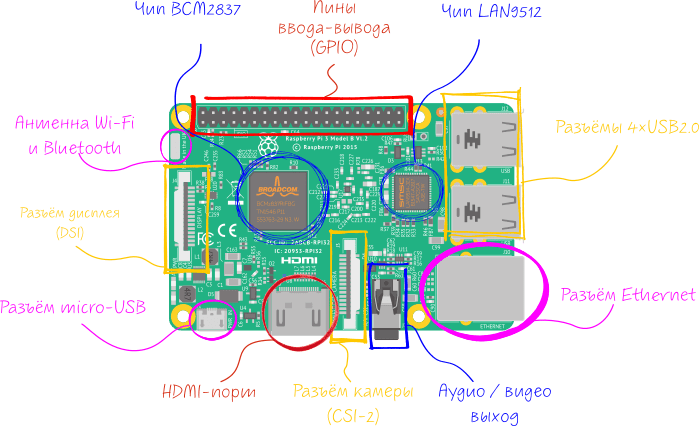
Чип BCM2837
На Raspberry Pi 3 установлен 64-х битный процессор Broadcom BCM2837 на архитектуре ARM Cortex-A53 с тактовой частотой 1,2 ГГц и модулем оперативной памяти на 1 ГБ. Процессор и память размещенны по технологии «package-on-package» непосредственно на процессоре. BCM2837 включает в себя также двухъядерный графический сопроцессор Video Core IV® Multimedia, который обеспечивает Open GL ES 2.0, аппаратное ускорение Open VG и 1080p30 H.264 декодирование.
USB-Ethernet преобразователь LAN9512
Пины ввода-вывода (GPIO)
Внимание! В отличие от плат Arduino, напряжение логических уровней Raspberry Pi является 3,3 В. Максимальное напряжение, которое могут выдержать вход/выходы составляет 3,3 В а не 5 В. Подав напряжение, например 5 В, можно вывести одноплатник из строя.
WiFi и Bluetooth
Интегрированный 802.11n Wi-Fi и Bluetooth 4.1.
HDMI-порт
Разъём предназначен для вывода цифрового видео и звука на мультимедийные устройства. Для коммуникации понадобиться
Аудио / Видео выход
3,5 мм разъём с дополнительным выводом на композитный видео-выход для подключения наушников или других устройств воспроизведения звука и телевизоров.
Разъём питания
Разъёмы 4×USB2.0
USB -хаб с четырьмя разъёмами для подключения клавиатуры, мыши, флешек и других USB -устройств.
Ethernet-разъём
Разъём камеры (CSI-2)
Разъём дисплея (DSI)
15-контактный плоский гибкий разъем, универсального высокоскоростного интерфейса для дисплеев.
Распиновка

SPI0: MOSI0 10 , MISO0 9 , SCLK0 11 , CE0 8 , CE1 7 ;
SPI1: MOSI1 20 , MISO1 19 , SCLK1 21 , CE0 18 , CE1 17 , CE2 16 .
Physical Pin: нумерация, отвечающая за физическое расположение контакта на гребенке.
GPIO: нумерация контактов процессора Broadcom. Может пригодиться при работе с пакетом Rpi.GPIO .
WiringPi Pin: нумерация контактов для пакета Wiring Pi. Это Arduino-подобная библиотека для работы с GPIO-контактами.
SPI : К SPI0 можно подключить два ведомых устройства, а к SPI1 - три. Выбор осуществляется сигналом на пине CEx.
UART : 14 , 15 . Асинхронный протокол последовательной передачи данных по двум проводам RX и TX , который позволяет обойтись без тактового сигнала.
Внешне коробочка Raspberry Pi 3 отличается от упаковок предыдущих версий только надписями на оборотной стороне и логотипами беспроводных интерфейсов.

Внутри - плата в антистатическом пакетике и пара бумажек (информация об устройстве и инструкция для первого включения).

Новая «Малинка» практически полностью повторяет предыдущие версии (разве что у первой был распаянный аналоговый видеовыход, но в третьей модели, как и во второй, он реализован через 4-пиновый 3,5-миллиметровый мини-джек).
 Справа - плата Raspberry Pi 3. В её верхнем правом углу на фотографии видно антенну Wi-Fi
Справа - плата Raspberry Pi 3. В её верхнем правом углу на фотографии видно антенну Wi-Fi
Небольшие различия можно заметить, если присмотреться. Плата немного перекомпонована по сравнению с последней ревизией второй версии Raspberry Pi, и всё ради того, чтобы разместить крошечные антенны Wi-Fi и Bluetooth.


Технические характеристики
Наиболее важным изменением в Raspberry Pi 3 стала новая 64-битная платформа от Broadcom с более высокой частотой (1 200 МГц против 900 МГц). К сожалению, пока пользователям доступна только повышенная частота, наборы 64-битных команд ещё не реализованы. Поскольку ядро однокристальной системы всё так же построено на архитектуре ARMv7, не требуется отдельного ядра - можно использовать систему от (от первой версии не подойдёт: она построена на ARMv6). Для понимания производительности: процессоры на такой же основе Cortex-A53 устанавливаются в смартфоны начального и среднего уровней.

Другим важным моментом для пользователей стало появление распаянных на плате беспроводных интерфейсов. Это позволит сэкономить на покупке отдельных стиков 5–15 долларов. Поддерживается работа с двумя типами Bluetooth 4.1: Classic и Low Energy. Это позволит работать практически с любой периферией, включая гарнитуры, мыши, клавиатуры и домашние медиасистемы.
В целях экономии и обеспечения совместимости с платформой Wi-Fi представлен однодиапазонным модулем с поддержкой стандарта 802.11n , обеспечивающего передачу данных до 150 Мбит/с. Антенна одна, так что повышенные скорости пользователям недоступны.
Набор проводных интерфейсов и их компоновка не изменились. Всё те же две пары USB 2.0, microUSB для подключения питания и периферии, HDMI и 3,5-миллиметровый джек для вывода цифрового или аналогового потока. По заявлениям производителя, реализация работы с GPIO, CSI и DSI не изменена, так что переустановка драйверов не потребуется.
Операционные системы и софт
Raspberry Pi 3 поддерживается стандартным набором операционных систем, в том числе Raspbian (официальным вариантом Debian), а также Debian Wheezy, Ubuntu MATE, Fedora Remix. В Raspbian сегодня встроена масса приложений для обучения и программирования на Python (основном языке работы с Raspberry), бесплатная версия Wolfram Mathematica.
Стандартные оболочки для медиацентра представлены OpenELEC и OSMC . Фирменный дистрибутив Windows 10 работает на плате третьей версии всё так же, через PowerShell, с поддержкой только 32-битных приложений. Все эти ОС давно знакомы энтузиастам, отлично обновляются и не представляют особого интереса в рамках обзора.
Raspberry Pi 3 работает и с другими системами. Во-первых, это Android TV, о которой мы совсем недавно. Она работает только на третьей версии платы, и даунгрейд пока не предвидится. При установке Android TV можно получить очень дешёвый, но стабильный и энергоэффективный домашний медиацентр.
Во-вторых, дистрибутив Chromium OS. О возможностях Chromium можно говорить бесконечно. Этот дистрибутив обновляется так же быстро, как официальная система для Chromebook. И, пожалуй, именно за ней будущее Raspberry в качестве домашнего устройства - настольного или стендового компьютера, сервера или базы для умного дома.
Производительность
Если верить заявлениям компании, то повышение производительности благодаря смене платформы выглядит так:



Впечатляюще смотрится и изменение энергопотребления:
 open-electronics.org
open-electronics.org
К сожалению, из-за повышенных частот нагрев платы значительно увеличился. Некоторые тесты показывают, что процессор может нагреваться до 101 °C. Правда, разработчики уверяют , что эффективно реализовали троттлинг (снижение рабочей частоты при нагреве). Но дополнительное охлаждение, пусть и пассивное, всё же требуется.
По сравнению с предыдущими версиями Raspberry производительность действительно выросла. В чём это выражается?
- Оперативной памяти достаточно для непрерывной работы со стандартными для платы приложениями.
- Работа с графическим интерфейсом (GUI) происходит без лагов и лесенок.
- Работа в офисных NIX-редакторах возможна даже с тяжёлыми документами.
- Quake III на максимальных настройках даёт порядка 90 FPS.
- При отсутствии аппаратного декодирования видео на YouTube проигрываются при 480p, при включении аппаратного декодирования воспроизводятся видео вплоть до 1080p.
Пропускная способность сети (проводной и беспроводной):


Сравнение с конкурентами
Благодаря встроенным беспроводным интерфейсам приобретение Raspberry Pi 3 будет более выгодным по сравнению с предыдущими версиями. Раньше приходилось докупать отдельные стики Bluetooth и Wi-Fi, работающие без установки драйверов. Скорости они обеспечивают сходные с интегрированными чипами, но удорожают конструкцию минимум на 5 долларов за каждый модуль.
Повышенная производительность по сравнению с большинством аналогов, таких как Raspberry Pi 2, Orange Pi, Banana Pi, позволяет использовать третью «Малинку» в качестве настоящего десктопа, на что большинство прочих устройств не способно.
Таким образом, Raspberry Pi 3 при цене в 36 долларов является наиболее перспективной платформой для радиолюбителей, программистов-фанатов и даже домашних мастеров. На ней можно не только построить какое-нибудь простое устройство, но и научиться программированию и работе с микроконтроллерами.
Всем доброго времени суток, дорогие друзья, недруги, знакомые и товарищи, читатели-почитатели и всяческие прочие личности. Сегодня посмотрим на Raspberry Pi Model 3 B .
Вот и еще один обзор устройств из нашего летнего цикла, который мы успешно продолжаем на страницах нашего портала " ", проекта .
Все бегает-прыгает вполне успешно, но достаточно задумчиво. Задумчивость связана с тем, что мы использовали старенькую и низкоскоростную MicroSD -карту, а так как носитель данных, как уже не раз говорилось, является Вашего компьютера, то хорошо бы использовать для Raspberry Pi Model Model 3 B карту пошустрее, ну или использовать для загрузки, скажем, внешний жесткий диск.
Подгруженное же с карточки приложение, работает шустро, бодро и весело, что не удивительно при гигабайте-то оперативной памяти и 4 -х ядрах процессора. Мы, например, поиграли в Minecraft , он конечно не весть какой требовательный, но всё же:

А, и да, звук по HDMI передается отлично и чисто, что, впрочем, не вызывает особого удивления для таковой конфигурации.
Остальные впечатления
Bluetooth работает как часы, Wi-Fi тоже летает, в общем-то всё прекрасно и удивительно быстро (если не считать скорость подгрузки с MicroSD карточки). Вот например "вафелька", со стандартным урезанным драйвером:

Кстати говоря, запитывается малинка от MicroUSB , т.е подойдет обычное зарядное устройство от телефона, планшета или чем Вы там пользуетесь:

Поговаривают, что энергопотребление из-за этого просто чудовищно маленькое (измеряется единицами, а не десятками Вт), не смотря на общую мощь девайса, как таковую.
Что еще можно сказать, кроме того, что всё работает? Ну в общем-то, наверное, пару слов об использовании и целях для которых применяется «малинка».

С Raspberry Pi Model Model 3 B можно делать что угодно, начиная от обычной (кстати говоря, бесшумной), маленькой рабочей станции для дома/офиса и заканчивая сервером, торрент-боксом , 16 занимательных проектов для вашего нового Raspberry Pi ". Остальное, при желании заморочиться, найдете сами.
Плюс ко всему, сейчас продается куча готовых модулей расширения (хотя и не так много, как для Arduino )для «малинки», дисплеев и прочее, которые можно купить-воткнуть и использовать, если Вам это вообще нужно.
На сим наверное всё и пора переходить к итогам.
Выводы и итоги
Вообще говоря, компьютер, ценой порядка 35-40$ , такой мощности, да еще и размером с кредитную карту, не может является ничем иным, как показателем технологического прогресса.. Да и вообще этаким чудом:)
Т.е, мы к тому, что даже если Вы не фанат всяческих плат расширения и прочего рукоделия, то «малинка» отлично подойдет любому в качестве рабочего/домашнего компьютера, благо на ней отлично можно спокойно смотреть видео, серфить по интернету, копошиться в офисных программах и даже играть в простенькие игры.
Тем же, у кого руки золотые, а желания делать что-то ими достаточно, сия "платка" может предоставить огромное раздолье для воплощения чего-либо полезного в жизнь, при минимальных на то затратах (как денежных, так и, зачастую, временных).
Из минусов наверное можно отметить разве что слухи о том, что эта модель «малины» достаточно сильно греется при постоянной, долгой и полноценной нагрузке. Хотя мы думаем, что, при желании, это решается маленьким радиатором и термоклеем, которые стоят ныне копейки.
В общем, можно сказать, что это рабочая лошадка, хороший инструмент и просто приятная игрушка.. Наверное для каждого (кстати вполне вероятно, что мы сделаем цикл статей по Raspberry , если на то будет время и средства).
В двух словах, пожалуй, как-то вот так.
Давайте переходить к послесловию.
Послесловие, скидки, купоны и где купить
Устройство для обзора, как и ранее, заботливо предоставлено вполне хорошим китайским , который всячески радует своим ассортиментом и ценами.
Как Вы догадались, приобрести Raspberry Pi Model 3 B можно у них и сейчас, для чего можно использовать . Цена в этот период особенно вкусная, так что спешите хватать и тащить к себе домой, как говорится, экстренно и срочно. Да и вообще там у них всего и вся.
Как и всегда, если у Вас есть какие-то вопросы, мысли, дополнения и всё такое прочее, то добро пожаловать в комментарии к этой записи. Как говорится, по горячим следам и свободным рукам
